驱动程序是电脑的重要组成部分,也较易出现问题,尤以显卡和声卡驱动为甚。若以显卡为例,一旦驱动损坏,就需要更新。更新显卡驱动的方法多样,既可手动操作,也能借助软件完成,具体方式可依个人习惯选择。
1、 原装显卡驱动无需检查,重装或更新后才需确认是否合适。下面介绍更新显卡驱动程序的方法。
2、 更新显卡方法:右键点击桌面此电脑,然后选择菜单里的属性选项。
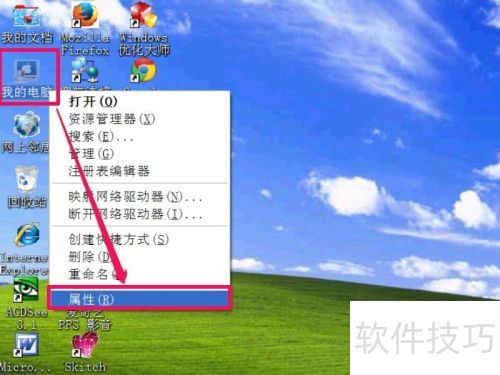
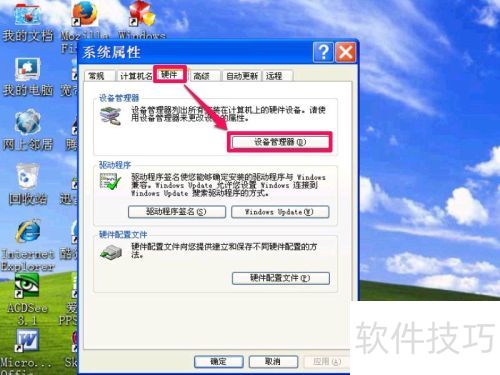
3、 打开设备管理器窗口,在底部找到显示卡项,展开前面的+号,即可看到显卡名称。选中该项,右键点击,在菜单中选择更新驱动程序进行操作。
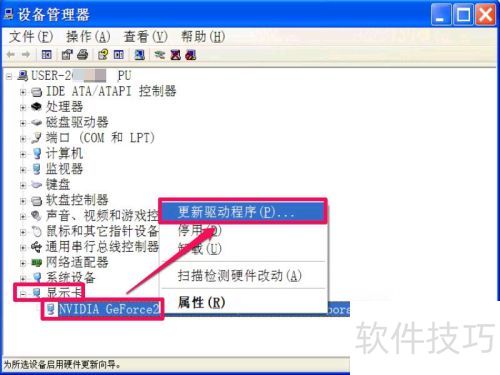
4、 打开硬件更新向导窗口,选择从列表或指定位置安装选项,随后点击下一步。
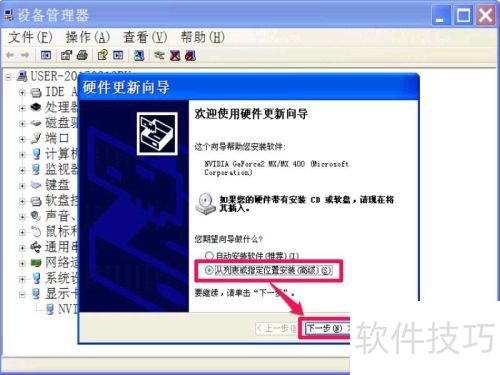
5、 在下一个窗口中,选择搜索最佳驱动程序的位置选项,勾选包含特定位置,并点击右侧的浏览按钮。
6、 手动更新驱动时使用备份的驱动程序,若采用光盘中的驱动,则需选择搜索可移动媒体选项。
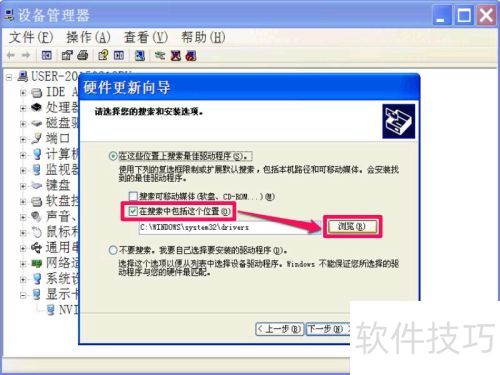
7、 打开驱动文件选择窗口,定位到显卡驱动备份文件夹,点击确定加载程序。
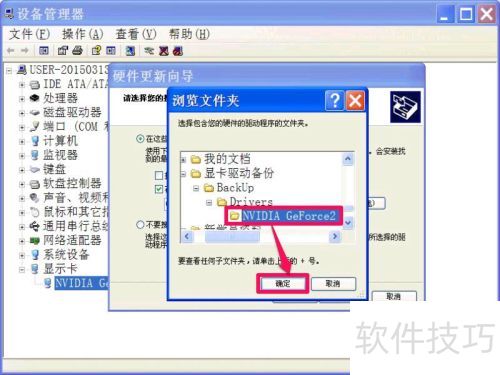
8、 显卡驱动备份文件夹路径会出现在搜索包括此位置的地址框中,此时只需点击下一步,即可完成显卡驱动更新。
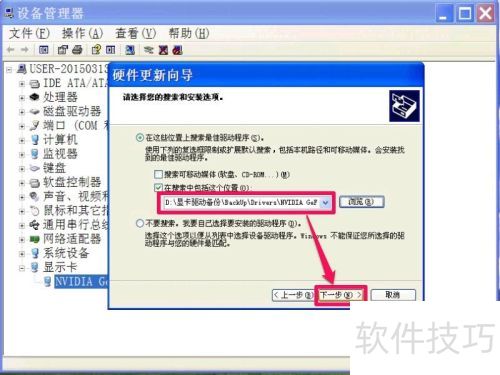
9、 以驱动精灵为例,说明用第三方软件更新显卡驱动的方法。下载、解压并安装驱动精灵,这些基础操作就不再赘述,相信用户都能完成。
10、 启动驱动精灵,打开界面后,第一步直接点击立即检测按钮。
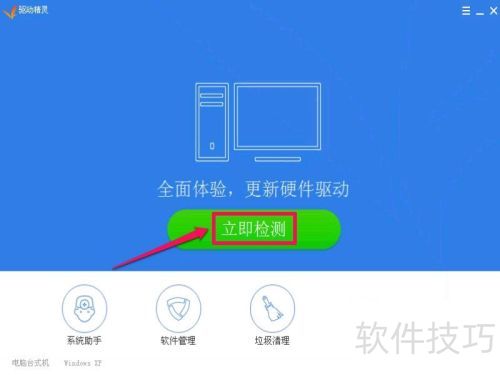
11、 检测完成后,若发现有损坏的驱动或可更新的硬件,系统会将其列出。此时只需勾选需要更新的项目,例如我们要更新显卡驱动,则仅勾选显卡选项,然后点击右侧的安装按钮,系统将自动完成更新操作。
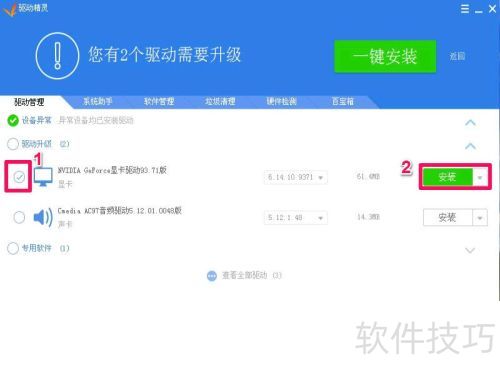
12、 更新显卡驱动后,可检查是否适配电脑硬件,检测方式如下。
13、 首先打开开始菜单中的运行,输入dxdiag命令后点击确定。
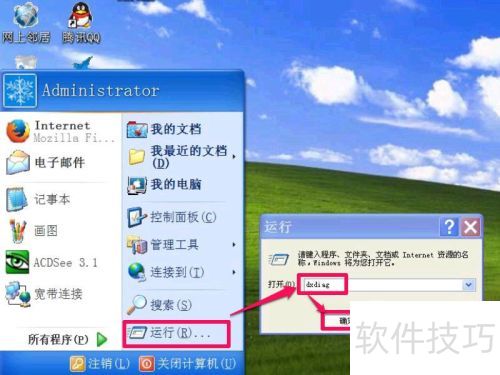
14、 首次通过运行打开检测窗口,可能出现提示信息,点击取消即可。进入后,选择显示选项。
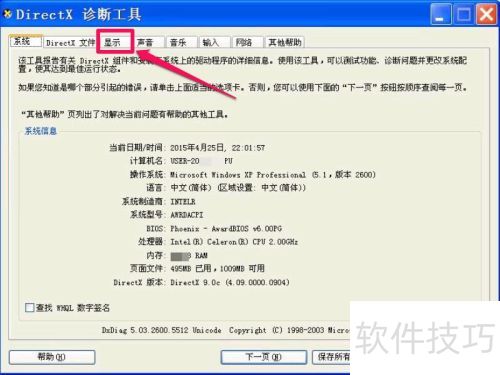
15、 在显示界面中,只需关注以下几项关键指标,其余无需查看。
16、 DirectDraw 加速、Direct3D 加速和 AGP 纹理加速,这三项应显示已启用。若未显示,可能是驱动程序不兼容。
17、 说明中提法无误,则适合你的硬件配置。
18、 若要深入测试DirectDraw 功能与Direct3D 功能,可点击右侧的两个测试按钮进行操作。



















